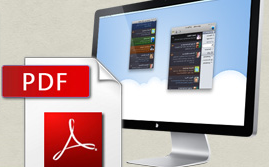Schnell & Einfach: iPhone Klingelton ändern und einstellen
Wenn Sie die voreingestellten Klingeltöne auf Ihrem iPhone leid sind und wissen möchten, wie Sie einen benutzerdefinierten Klingelton verwenden können. Wenn Sie auf iOS 14 oder höher sind, wird das Einstellen von Liedern als Klingeltöne auf Ihrem iPhone sehr einfach. In diesem Artikel werden wir Ihnen zeigen, wie Sie iPhone Klingelton ändern ohne iTunes.
Wenn Sie Klingelton iPhone ändern oder Ihren eigenen iPhone-Klingelton mit einem Lied erstellen möchten, dann sind Sie hier genau richtig. In diesem Artikel zeigen wir Ihnen mehrere Möglichkeiten, wie Sie Ihren iPhone Klingelton einstellen können, ohne Lieder von Apple Music oder anderen Streaming-Diensten zu verwenden (da diese urheberrechtlich geschützt sind).
 Teil 1: Standardklingelton ändern und einstellen – in Einstellungen
Teil 1: Standardklingelton ändern und einstellen – in Einstellungen Teil 2: iPhone Klingelton ändern ohne iTunes – mit AnyTrans
Teil 2: iPhone Klingelton ändern ohne iTunes – mit AnyTransMethode 1: Standardklingelton ändern und einstellen in Einstellungen
Schritt 1: Tippen Sie unter auf „Einstellungen“ > „Töne & Haptik“.
Schritt 2: Wählen Sie in der „Klingelton“ ein Lied, das Sie als Klingelton ändern möchten.
Schritt 3: Tippen Sie auf einen Klingel- oder Alarmton, den Sie hören möchten, und legen Sie ihn als neuen Ton fest.
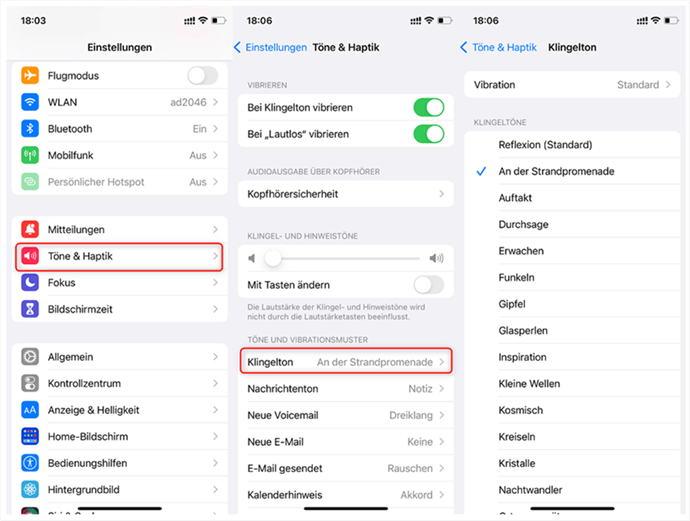
Klingelton ändern in Einstellungen
Wenn Sie jedoch einen benutzerdefinierten Klingelton haben wollen, müssten Sie ihn entweder im iTunes Store kaufen oder Ihre eigene MP3-Musik in das M4R-Format konvertieren.
In iTunes 12.7 und höher wurde die Klingelton-Funktion jedoch entfernt. Benutzer können über iTunes am PC keine Klingeltöne mehr kaufen, erstellen, übertragen oder löschen. Wenn Sie einen benutzerdefinierten Klingelton benötigen, können Sie die folgende Methode verwenden.
Methode 2: iPhone Klingelton ändern ohne iTunes – mit AnyTrans
Mit AnyTrans können Sie Ihre Klingeltöne nach Belieben anpassen und benötigen keine zusätzliche MP3 zu M4R Software mehr!
AnyTrans, das bevorzugte Drittanbieter-Tool für das klingelton iphone ändern, bietet die folgenden Vorteile.
- Benutzer können Klingeltöne zum iPhone hinzufügen, indem sie inkompatible Audiodateien (wie z.B. MP3-Musik) in das Klingelton Format – M4R – konvertieren.
- Die Nutzer müssen kein Geld für Klingeltöne ausgeben.
- Mit diesem Tool können Benutzer jeden beliebten Song als individuellen iPhone-Klingelton verwenden.
- Benutzer können AnyTrans auch verwenden, um ihr iPhone zu sichern, Daten auf ein anderes iPhone zu übertragen, etc.
Jetzt können Sie AnyTrans kostenlos herunterladen und ausprobieren, bitte lesen Sie die folgenden Schritte.
Gratis Herunterladen * 100% sauber & sicher
Schritt 1: Laden Sie AnyTrans herunter und starten Sie es auf Ihrem Computer > Verbinden Sie Ihr iPhone über das USB-Kabel mit Ihrem Computer > wählen Sie „Klingelton Manager“ > wählen Sie „Vom Computer importieren“.
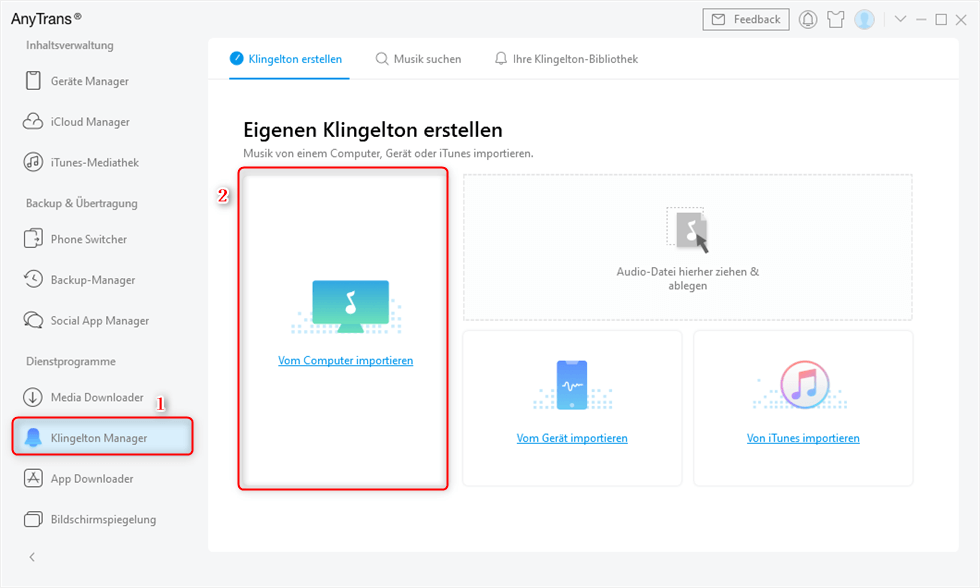
auf-klingelton-vom-computer-importieren-klicken
Schritt 2: Wählen Sie die Musik aus, die Sie als Klingelton einstellen möchten (MP3-Format) > klicken Sie auf „Öffnen“.
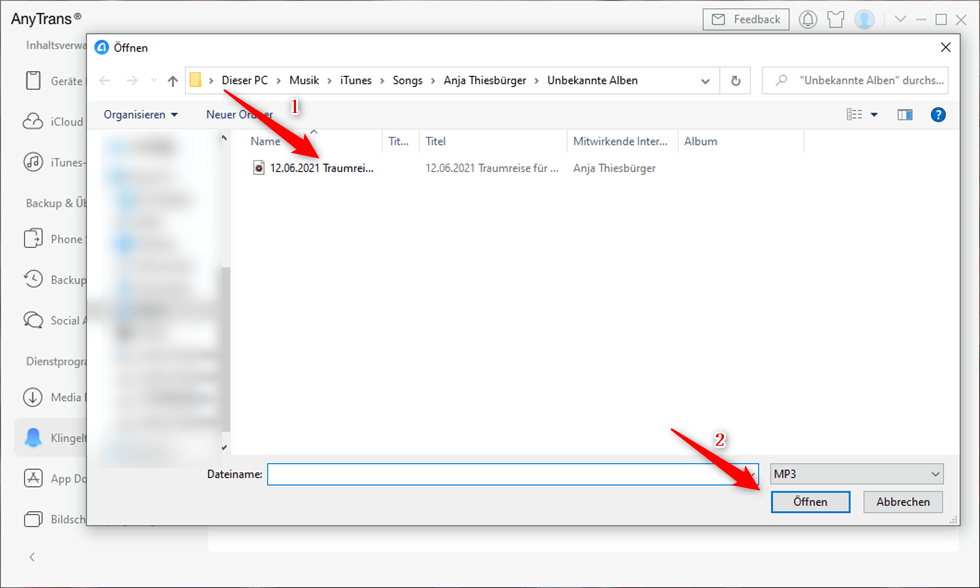
musik-vom-computer-importieren
Schritt 3: Schneiden Sie die Musik für Ihren Klingelton nach Ihrem Geschmack zu > klicken Sie auf „Zum iPhone hinzufügen“.
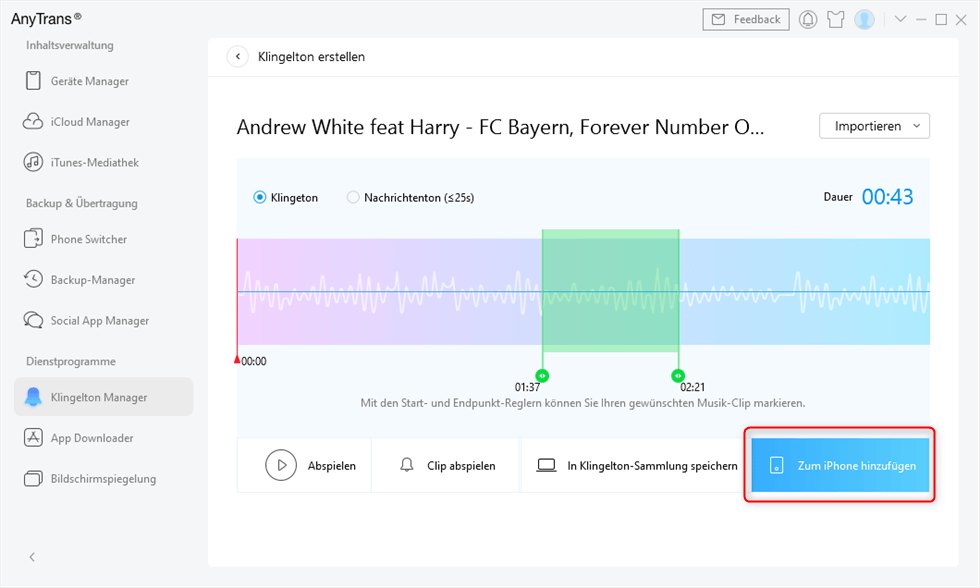
Klingelton direkt über AnyTrans bearbeiten
Schritt 4: Sobald Sie fertig sind, können Sie die erstellten Klingeltöne auf Ihrem iPhone ansehen und als Klingeltöne auf Ihrem iPhone einstellen.
Fazit
Mit diesen beiden Methoden wird das Ändern von Klingelton iPhone in dieser Anleitung vorgestellt. Besonders empfehlenswert ist das Tool AnyTrans für das Ändern von Klingelton iPhone, mit dem Sie Ihre Lieblingsmusik mit einem Klick und ohne Fachkenntnisse als Klingelton iPhone einrichten können. Wenn Sie diesen Artikel nützlich finden, fühlen Sie sich frei, es mit Ihren Freunden zu teilen.
Weitere Fragen über Produkt? Kontaktieren Sie bitte userem Support Team, um Lösungen schnell zu bekommen >